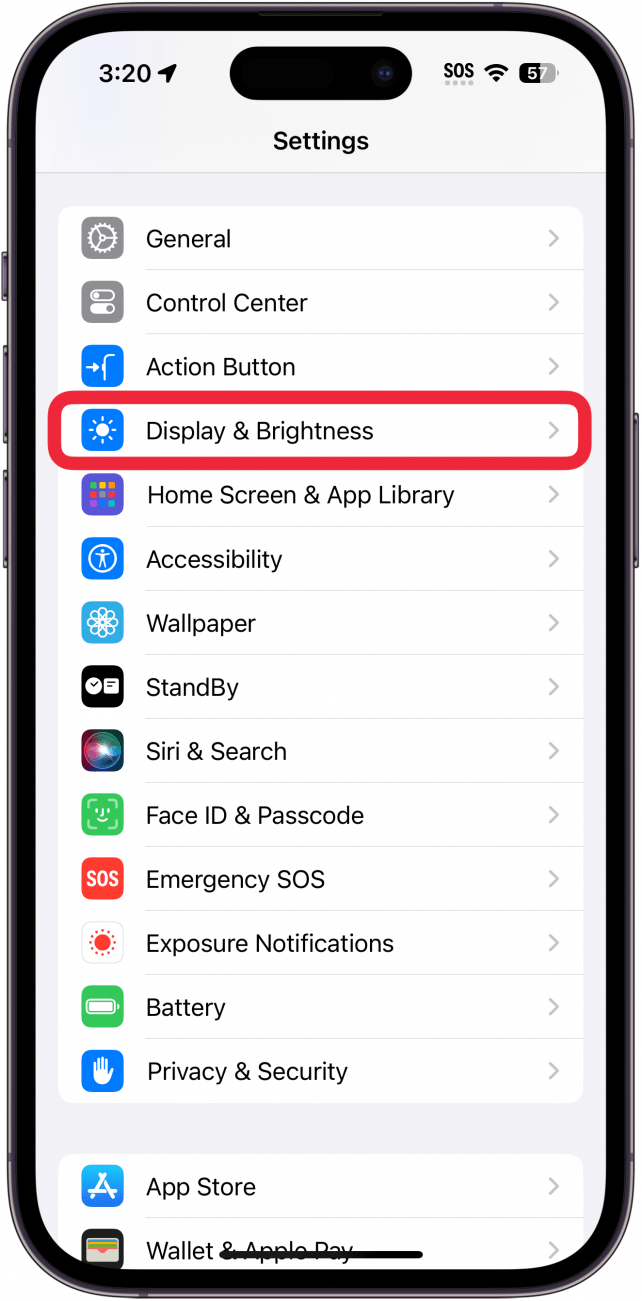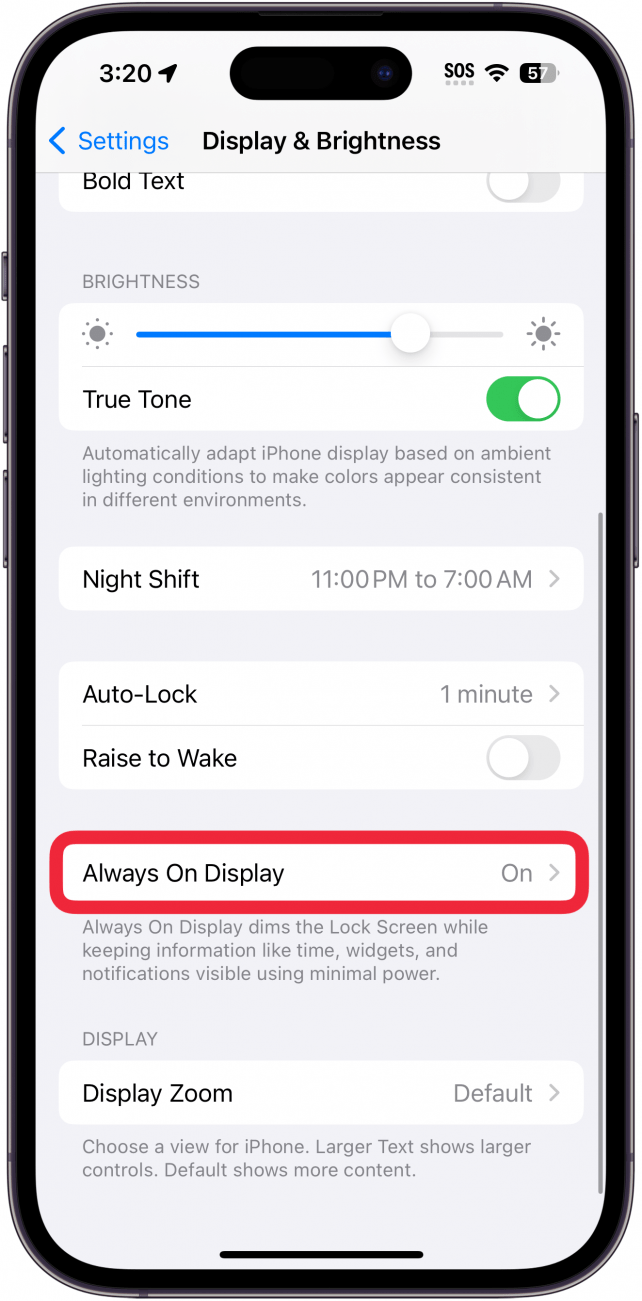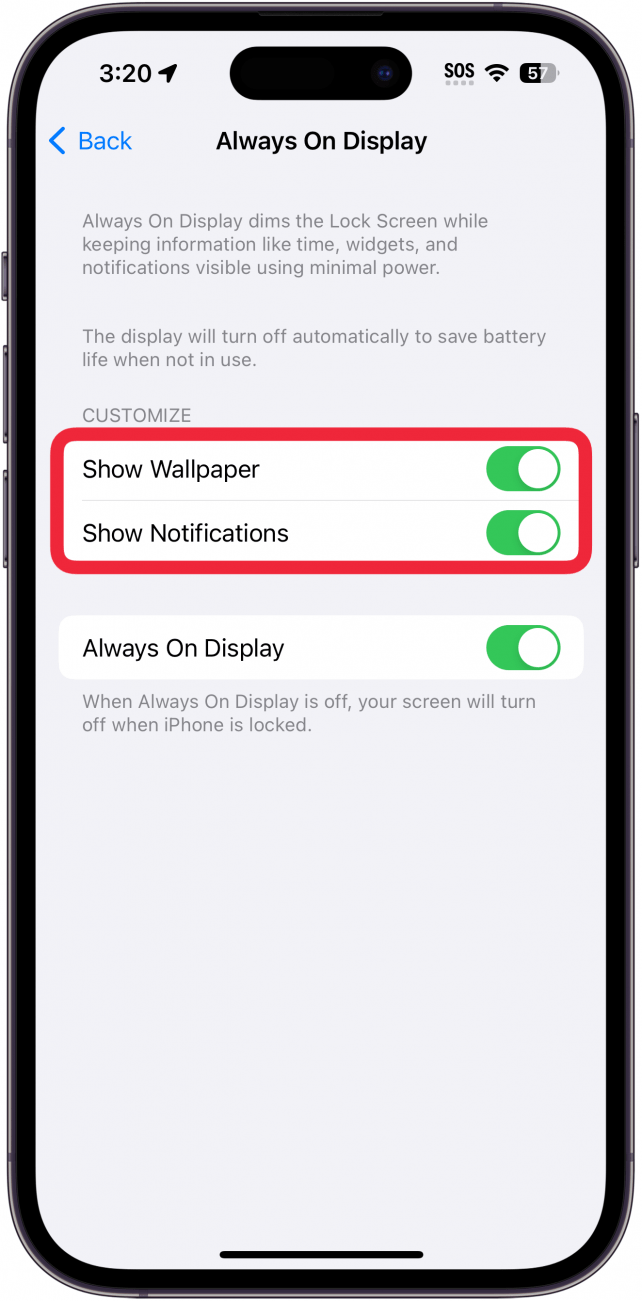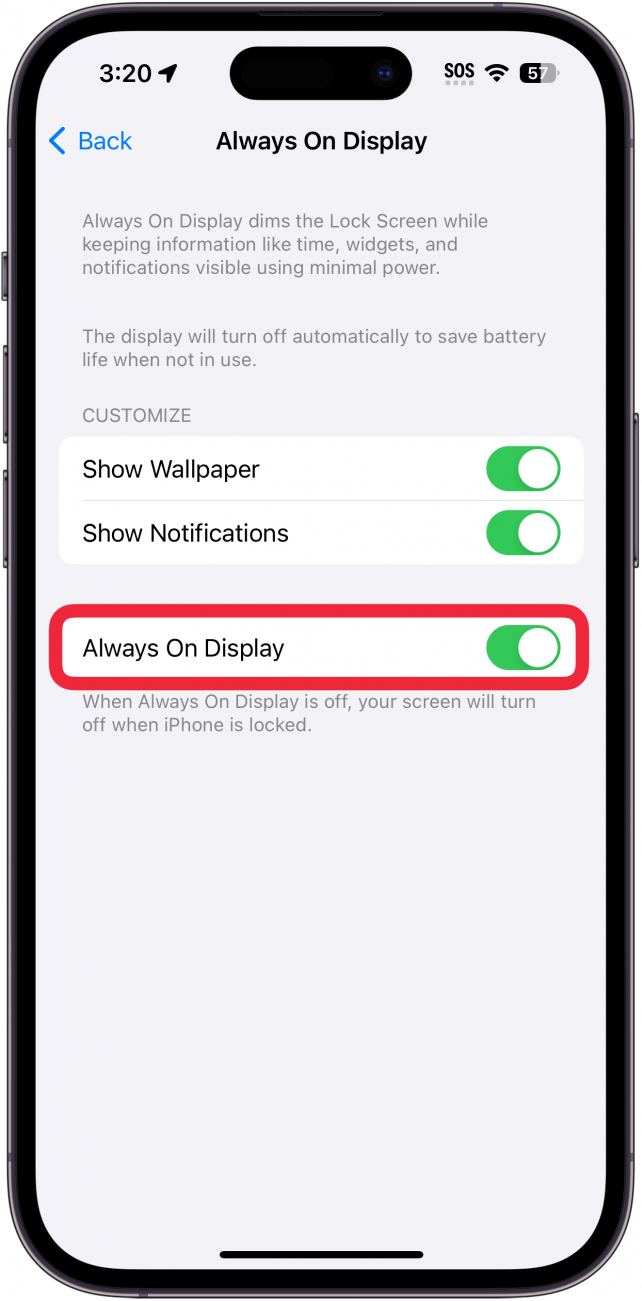iPhone 14 Pro i iPhone 15 Pro (a także oba ich modele Pro Max) mają funkcję o nazwie Always On Display. Dzięki niej ekran telefonu pozostaje włączony przez cały czas (chyba że umieścisz go w kieszeni lub torbie), zużywając przy tym minimalną ilość baterii. Jeśli jednak chcesz zaoszczędzić trochę baterii lub nie chcesz, aby inni widzieli Twoje powiadomienia, gdy tylko nadejdą, możesz dowiedzieć się, jak wyłączyć Always On Display na swoim iPhonie.
Dlaczego pokochasz ten poradnik:
- Oszczędzanie baterii poprzez wyłączenie wyświetlacza.
- **Uniemożliwienie innym oglądania powiadomień.
Jak wyłączyć Always On Display
Wymagania systemowe
*Ta porada działa na iPhone’ach Pro z systemem iOS 16 lub nowszym. Dowiedz się, jak zaktualizować system do najnowszej wersji iOS.
Funkcja Always On Display może być używana do śledzenia czasu i powiadomień w czasie rzeczywistym bez konieczności włączania urządzenia. Została zaprojektowana tak, aby zużywać minimalną ilość energii, ale różnica w zużyciu baterii jest zdecydowanie zauważalna. Jeśli próbujesz powstrzymać szybkie rozładowywanie baterii iPhone’a, możesz rozważyć wyłączenie tej funkcji. Aby uzyskać więcej porad i wskazówek dotyczących zarządzania baterią iPhone’a, zapisz się do naszego bezpłatnego biuletynuTip of the Day. Oto jak wyłączyć funkcję Always On Display:
 Odkryj ukryte funkcje iPhone’aDostawaj codzienne wskazówki (ze zrzutami ekranu i jasnymi instrukcjami), dzięki którym opanujesz obsługę iPhone’a w ciągu zaledwie jednej minuty dziennie.
Odkryj ukryte funkcje iPhone’aDostawaj codzienne wskazówki (ze zrzutami ekranu i jasnymi instrukcjami), dzięki którym opanujesz obsługę iPhone’a w ciągu zaledwie jednej minuty dziennie.
- Otwórz aplikację Ustawienia i stuknij Wyświetlacz i jasność.

- Przewiń w dół i stuknij Zawsze włączony wyświetlacz.

- Masz tutaj kilka opcji dostosowywania, takich jak opcja ukrywania tapety lub powiadomień podczas korzystania z funkcji Zawsze na wyświetlaczu na telefonie iPhone.

- Stuknij przełącznik obok Zawsze na wyświetlaczu, aby całkowicie wyłączyć tę funkcję.

Teraz wyświetlacz iPhone’a wyłączy się całkowicie po naciśnięciu przycisku blokady lub po automatycznym zablokowaniu po upływie ustawionego czasu wyświetlania. Jeśli nie chcesz, aby ta funkcja była włączona 24/7, możesz dowiedzieć się jak wyłączyć Always On Display dla określonych trybów ostrości. Następnie dowiedz się, jak skonfigurować funkcję Apple Watch Always On Display.